Flickr je danas ažurirao svoju iPhone aplikaciju, uvodeći novi dizajn i značajke, uključujući i filtre za fotografije slične onima u kojima se svijet zaljubio u Instagram. Dopustite mi da vas prođem kroz radikalno izmijenjenu aplikaciju Flickr za iPhone.
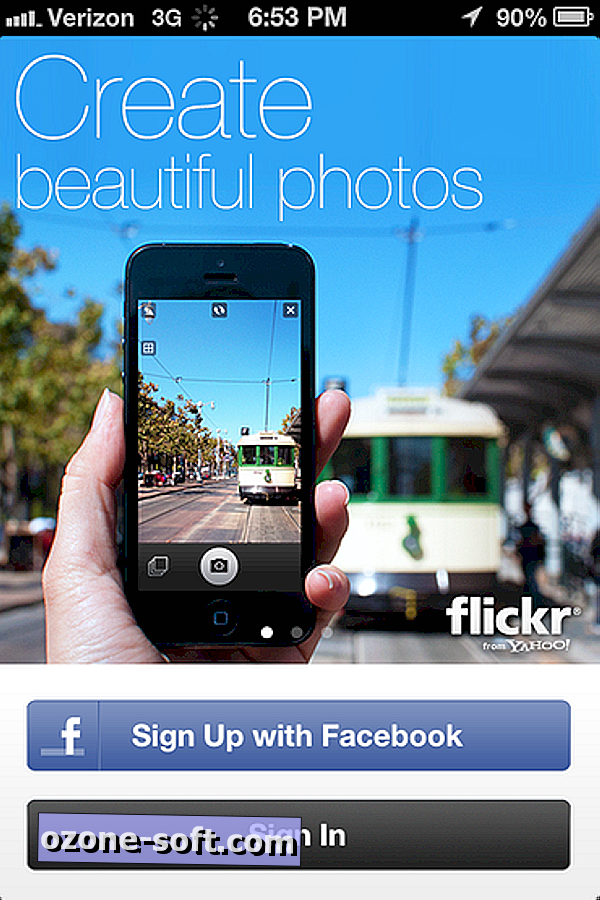
Kada prvi put pokrenete aplikaciju, morat ćete se prijaviti putem Facebooka ili se prijaviti na svoj račun putem Yahooa, Facebooka ili Googlea. Nakon prijave, vidjet ćete izgled sličan Instagramu. Trčanje uz donji rub su pet gumba za navigaciju glavna područja aplikacije. S lijeva na desno odvest će vas na stranicu kontakata i grupa; stranicu za istraživanje, gdje možete vidjeti zanimljive ili obližnje fotografije; način rada fotoaparata za snimanje fotografije ili snimanje iz valjka fotoaparata; stranicu profila, na kojoj možete pogledati svoj foto-stream i aktivnost; i odjeljak pod nazivom Još koji uključuje pretraživanje, postavke i tražilo prijatelja.
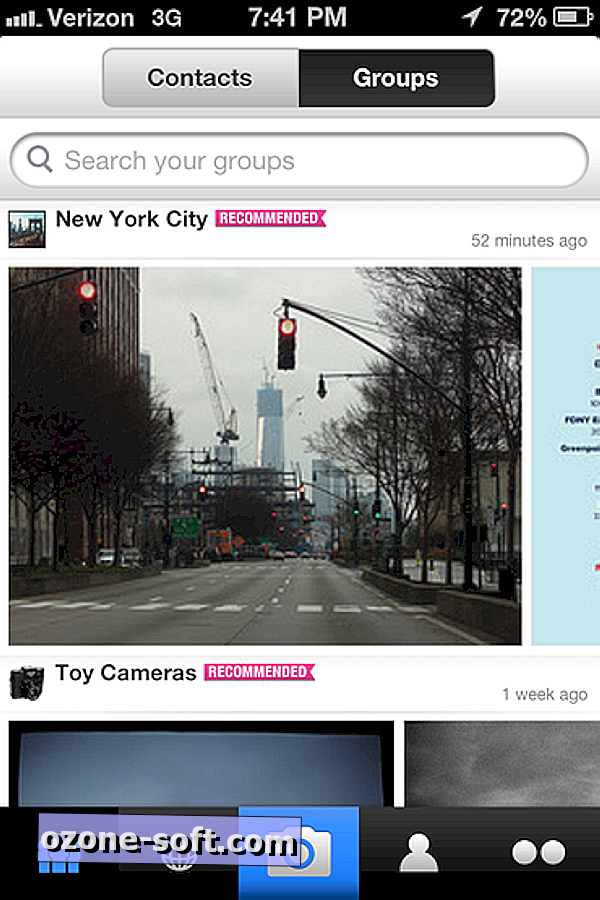
Na stranici Kontakti / Grupe možete povlačiti okomito kroz bilo koji skup korisnika da biste pregledavali fotografije s vašim Instagram feedom, ali također možete povući vodoravno na fotografiju da biste vidjeli dodatne snimke iz tog kontakta ili grupe. Pritiskom na fotografiju proširuje se, a ako okrenete iPhone u pejzažni način, dobit ćete ogoljeni prikaz s crnom pozadinom i gumb za reprodukciju da biste pokrenuli dijaprojekciju. Ispod svake fotografije nalaze se tri gumba da biste je označili kao omiljenu, komentirali ili podijelili putem usluge Facebook, Twitter, Tumblr ili e-pošte.
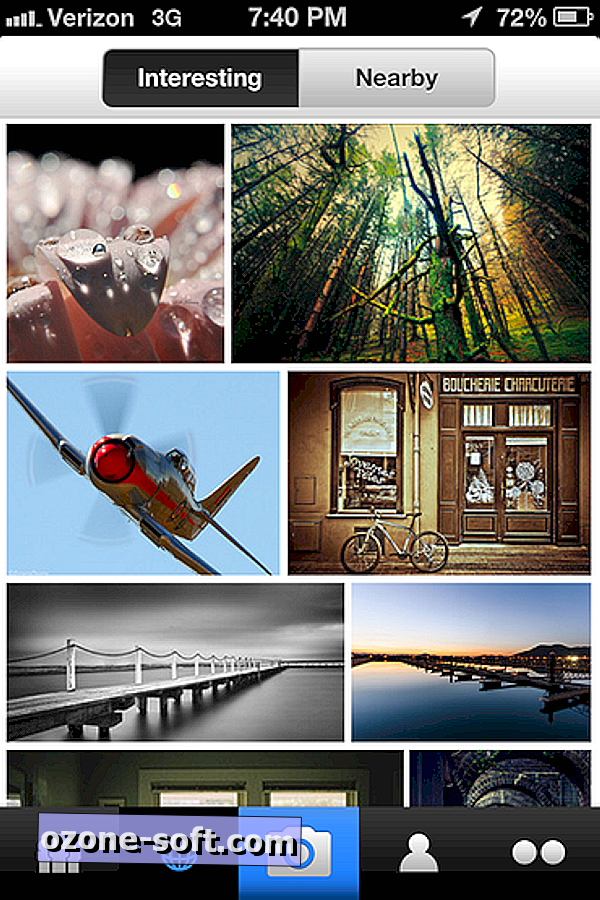
Stranica Istraživanje omogućuje pregledavanje fotografija koje Flickr smatra zanimljivim, ili možete pregledati fotografije u blizini. Zanimljive ili obližnje fotografije postavljene su malo drugačije nego na stranici kontakti / grupe. Ovdje su smješteni dva prema jedan red i razlikuju se po veličini, što aplikaciji daje nejasno Pinterest.
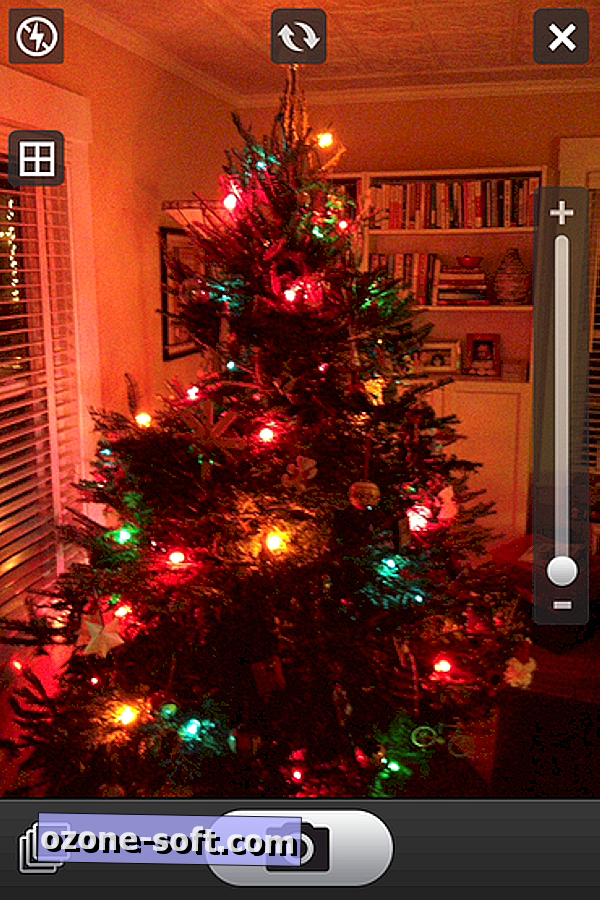
Način rada fotoaparata nudi osnovne alate, ali više nego što dobijete iz Instagram. Na vrhu možete podesiti postavke bljeskalice, okrenuti se između kamera s prednje i stražnje strane i prikazati crte mreže. Klizač uz desni rub omogućuje zumiranje. Nakon što snimite fotografiju, možete odabrati između 15 filtara. Filtri su slični Instagramovim ponudama na početku rumenila, iako je 5 od 15 monokromatskih.
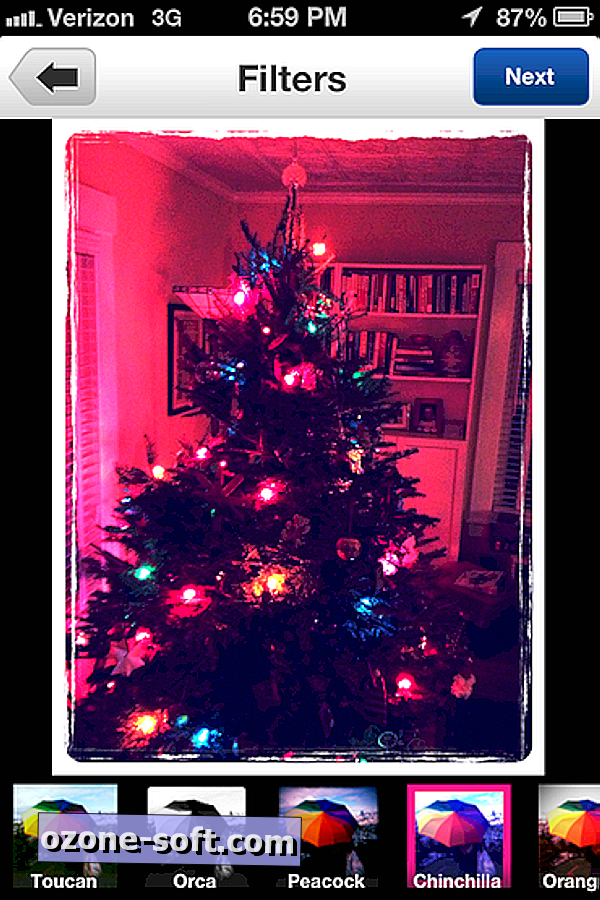
Prije odabira filtra možete urediti fotografiju. Dodirnite gumb s ikonom olovke u gornjem desnom kutu fotografije kako biste pristupili 12 različitih alata za uređivanje fotografija, od gumba za poboljšanje jednim dodirom do uklanjanja crvenih očiju i uklanjanja nedostataka. Tu su i dva gumba za crtanje ili dodavanje teksta vašoj fotografiji.
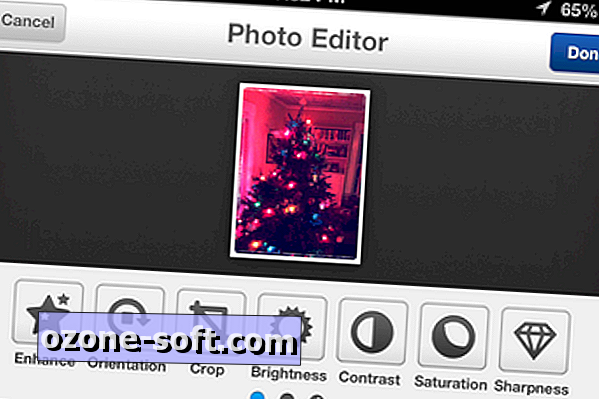
Kada postavite fotografiju, možete dodati naslov i opis. Također možete dodati informacije o lokaciji, koje Flickr zove Dodaj mjesto. Napredne opcije omogućuju vam dodavanje fotografije u skup ili grupu, označavanje osobe ili dodavanje drugih oznaka povezanih sa slikom. Konačno, postoje gumbi za dijeljenje fotografije na Facebooku, Twitteru ili Tumblru kada ih prenesete.
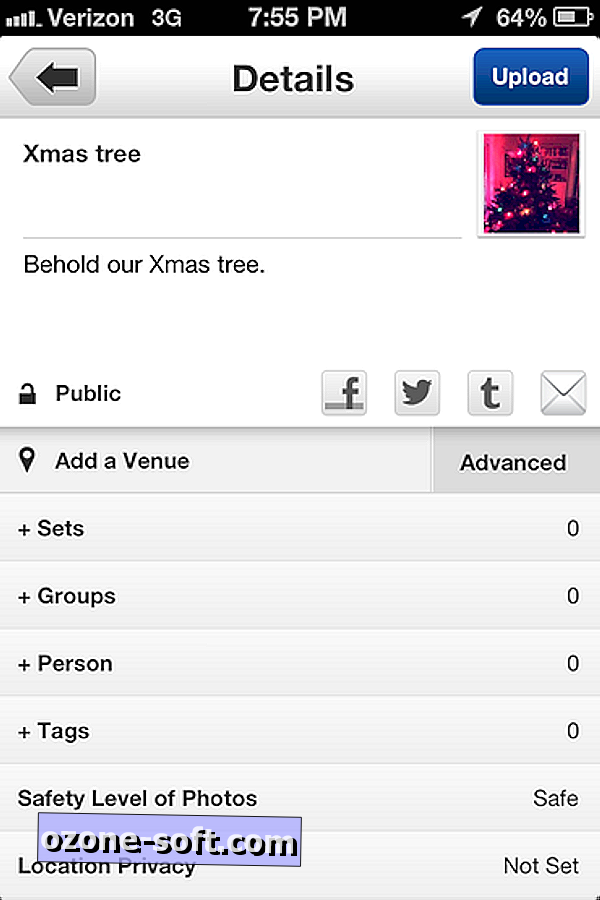
Na stranici vašeg profila možete pregledati fotografije u svom Photostreamu ili vidjeti svoju nedavnu aktivnost. Postoji niz gumba koji vam omogućuju da pregledavate svoje skupove, grupe, favorite, fotografije sebe i kontakata. Ako dodirnete neku od svojih fotografija da biste je proširili, možete dodirnuti gumb "i" u gornjem desnom kutu da biste vidjeli njezine podatke, koji uključuju podatke o datumu i kameri. Kada pregledavate minijature vašeg Photostreama, možete upotrijebiti gumb u gornjem desnom kutu za prebacivanje između većih sličica i manjih minijatura sa statistikama.
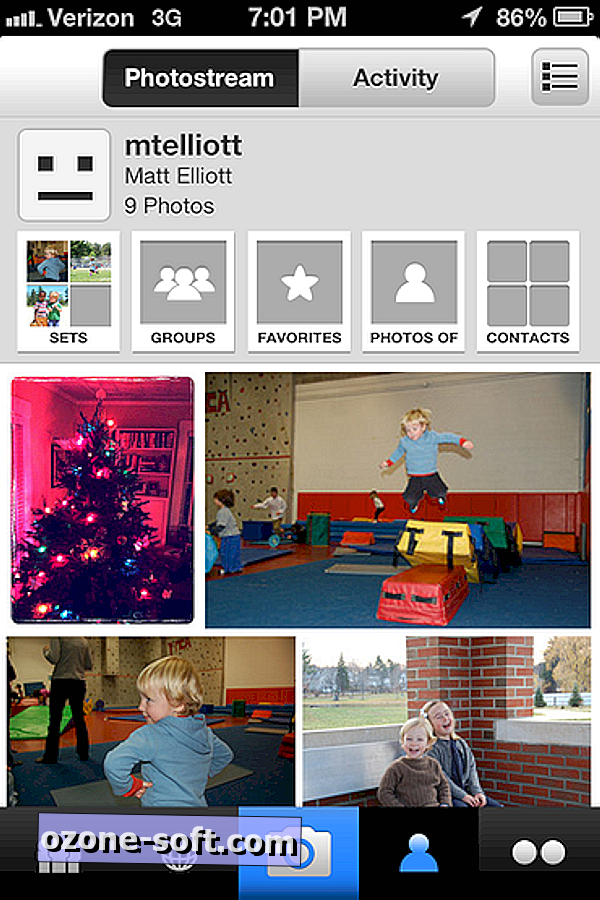
Desni gumb vas vodi do odjeljka Flickr Više, gdje možete pretraživati fotografije, osobe i grupe. Možete pogledati i redoslijed prijenosa i pronaći prijatelje. U postavkama možete postaviti opcije dijeljenja, prilagoditi obavijesti i odabrati veličinu prijenosa (originalnu, veliku i srednju) te odabrati prijenos samo na Wi-Fi.













Ostavite Komentar